KontrolPack을 사용하여 네트워크를 통해 컴퓨터 연결/제어

KontrolPack을 사용하여 네트워크의 컴퓨터를 손쉽게 제어하세요. 서로 다른 운영 체제를 사용하는 컴퓨터를 손쉽게 연결하고 관리하세요.
DXVK(DirectX to Vulkan이라고도 함)는 Steam의 Steam Play 기능에 포함된 도구 중 하나입니다 . Microsoft DirectX 11 및 DirectX 10 그래픽 호출을 Linux와 호환되는 오픈 소스 그래픽 API인 Vulkan으로 변환할 수 있는 환상적인 도구입니다. DXVK는 주로 Steam Play에서 사용되지만 Linux 사용자가 이 환상적인 기술을 활용할 수 있는 유일한 장소는 아닙니다. DXVK는 Steam 외부에서 모든 종류의 DirectX 비디오 게임을 실행할 수 있습니다! 이 가이드에서는 Steam Play의 도움 없이 최신 비디오 게임을 플레이하는 데 사용할 수 있도록 Wine에서 DXVK를 설정하는 방법을 보여줍니다!
와인 준비 설치
DXVK를 실행하려면 최신 버전의 Wine(일명 Wine Staging)이 필요합니다. 따라서 DXVK 패키지를 사용하는 방법을 알아보기 전에 Linux에 최신 Wine 패키지를 설치하는 방법을 보여 주어야 합니다.
대부분의 Linux 배포판에 Wine Staging 패키지를 설치하는 가장 좋은 방법 은 공식 WineHQ 웹사이트로 이동하는 것 입니다. 사이트에는 Wine Staging 패키지가 있는 모든 Linux 배포판에 대한 자세한 목록이 있습니다. 그들은 당신이 그것을 진행하는 방법을 알아내는 데 도움이 될 것입니다.
WineHQ를 이해하지 못하고 지침이 필요한 경우 Linux에 Wine Staging 설치에 대한 게시물을 확인하는 것이 좋습니다 . 여기에서 Ubuntu, Debian, Arch Linux, Fedora 및 OpenSUSE에서 작동하도록 하는 방법을 살펴봅니다!
DXVK 받기
불행히도 DXVK는 대부분의 Linux 배포판에 Wine 패키지와 함께 제공되지 않습니다. 대신 이 기술을 활용하려면 앉아서 모든 것을 수동으로 로드해야 합니다. 고맙게도 대부분의 Linux 배포판에서 DXVK의 최신 릴리스를 얻는 것은 그리 어렵지 않습니다.
선택한 Linux 배포판에서 DXVK가 작동하도록 하려면 키보드에서 Ctrl + Alt + T 또는 Ctrl + Shift + T 를 눌러 터미널을 시작하십시오 . 거기에서 아래로 스크롤하여 PC에서 사용하는 Linux 운영 체제를 찾은 다음 그에 대한 지침을 따르십시오.
우분투
Ubuntu Linux 소프트웨어 소스에 대해 말할 DXVK 패키지가 없습니다. 다행히 Ubuntu는 Debian과 유사하므로 DXVK Debian 패키지를 대신 설치할 수 있습니다.
Debian DXVK 패키지를 사용하려면 터미널을 실행하고 아래 의 wget 다운로드 명령을 사용하십시오 .
wget https://ftp.br.debian.org/debian/pool/main/d/dxvk/dxvk_0.96+ds1-1_all.deb wget https://ftp.br.debian.org/debian/pool/main /d/dxvk/dxvk-wine64-development_0.96+ds1-1_amd64.deb
패키지를 다운로드한 상태에서 dpkg 명령을 사용 하여 Ubuntu 시스템에 로드합니다.
sudo dpkg -i dxvk*
Ubuntu에 DXVK 패키지를 설치한 후 "f" 스위치와 함께 apt install 명령을 실행 하여 초기 패키지 설치 중에 Ubuntu가 설치하지 않은 종속성을 수정해야 합니다.
sudo apt install -f
데비안
데비안 사용자는 "메인" 소프트웨어 저장소를 통해 DXVK에 액세스할 수 있습니다. 설치하려면 아래 Apt-get 패키지 명령어를 입력하세요.
sudo apt-get 설치 dxvk
아치 리눅스
Arch Linux에서 DXVK를 사용하려면 AUR을 사용해야 합니다. AUR과 상호 작용하려면 다음 Pacman 명령 을 사용하여 시스템에 Git 및 Base-devel 패키지를 설치해야 합니다 .
sudo pacman -S git base-devel
Arch Linux에 Git 및 Base-devel 패키지가 설정되면 DXVK 및 중요한 종속성을 빠르게 설정하는 데 도움이 되는 Trizen AUR 도우미를 설치할 때입니다.
git clone https://github.com/trizen/trizen cd trizen makepkg -sri
이제 Trizen AUR 도우미가 설치되었으므로 이를 사용하여 Arch Linux PC에서 DXVK를 설정하십시오.
trizen -S dxvk-bin
페도라
DXVK 버전 0.94는 Fedora 29 및 28용 OpenSUSE Build Service에서 사용할 수 있습니다. 설치하려면 최신 Wine Staging이 있어야 합니다. 그런 다음 다음 Dnf 패키지 설치 명령을 사용하여 시스템에서 DXVK를 가져옵니다.
페도라 29
sudo dnf 설치 https://download.opensuse.org/repositories/home:/gasinvein:/fedora/Fedora_29/x86_64/dxvk-0.94-2.fc29.1.x86_64.rpm
페도라 28
sudo dnf 설치 https://download.opensuse.org/repositories/home:/gasinvein:/fedora/Fedora_28/x86_64/dxvk-0.94-2.fc28.1.x86_64.rpm
오픈수세
OpenSUSE에 DXVK를 설치하려면 OBS의 이 페이지 로 이동하십시오. 그런 다음 릴리스 옆에 있는 "1 Click Install" 버튼을 클릭하여 설정합니다.
소스 코드
DXVK의 소스 코드는 Github에 있으므로 덜 알려진 Linux 배포판에서 사용하려면 여기를 클릭 하십시오 .
DXVK 구성
DXVK 패키지가 시스템에 설정되어 있지만 아직 사용할 준비가 되지 않았으며 구성해야 합니다. 구성 프로세스를 시작하려면 터미널을 시작하고 지침에 따라 DXVK 자동 설정 도구를 실행하십시오.
우분투/데비안
Ubuntu 및 Debian에서는 간단한 Shell 스크립트를 실행하여 DXVK 구성을 시작할 수 있습니다. 쉘 스크립트를 실행하려면 다음을 수행해야 합니다. 먼저 CD 명령을 사용하여 터미널 세션을 홈 폴더(~/)에서 /usr/lib/dxvk/wine64-development/로 이동 합니다.
cd /usr/lib/dxvk/wine64-development/
wine64-development 디렉토리에 있으면 다음을 사용하여 스크립트를 실행할 수 있습니다.
./setup_dxvk.sh
페도라/오픈수세
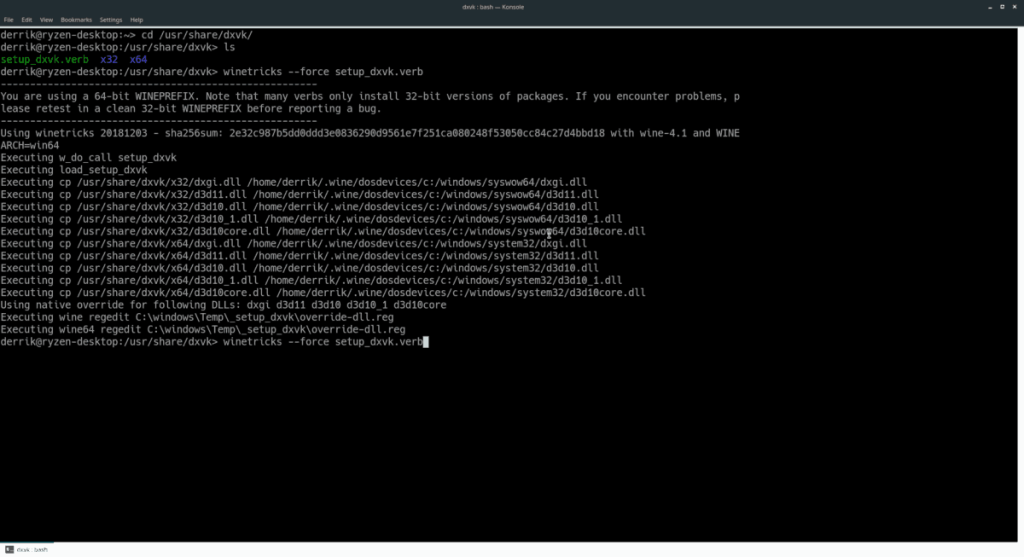
Fedora 또는 OpenSUSE에서 DXVK를 사용하는 사용자는 Winetricks를 사용 하여 /usr/share/dxvk/ 에 있는 setup_dxvk.verb 파일 을 실행해야 합니다 . 최신 Winetricks 릴리스를 설치합니다. 그런 다음 CD 명령을 사용 하여 DXVK 폴더로 이동합니다.
참고: Winetricks를 설정하는 방법을 모르십니까? Pkgs.org로 이동하여 OS에서 작동하는 방법을 배우십시오.
cd /usr/share/dxvk/
디렉터리에서 다음 Winetricks 명령을 실행합니다. sudo 를 사용하지 않는지 확인하십시오. 그렇지 않으면 작동하지 않습니다!
winetricks --force setup_dxvk.verb
아치 리눅스
AUR의 Arch Linux DXVK 패키지는 자동으로 DXVK를 설정하므로 여기에서 구성할 필요가 없습니다.
일반 리눅스
소스 코드에서 DXVK를 컴파일했다면 Wine으로 DXVK를 수동으로 설정해야 합니다. 이를 수행하는 방법에 대한 지침은 DXVK Github 페이지에 있습니다.
DXVK로 게임 실행
DXVK 라이브러리를 설정하고 Wine에 연결하면 이를 사용하여 대부분의 최신 Windows 게임을 즉시 실행할 수 있습니다. Wine에서 게임을 실행하는 방법에 대한 자세한 내용은 WineHQ.org 로 이동하여 검색 상자를 클릭하고 실행하려는 비디오 게임에 대한 결과를 살펴보십시오.
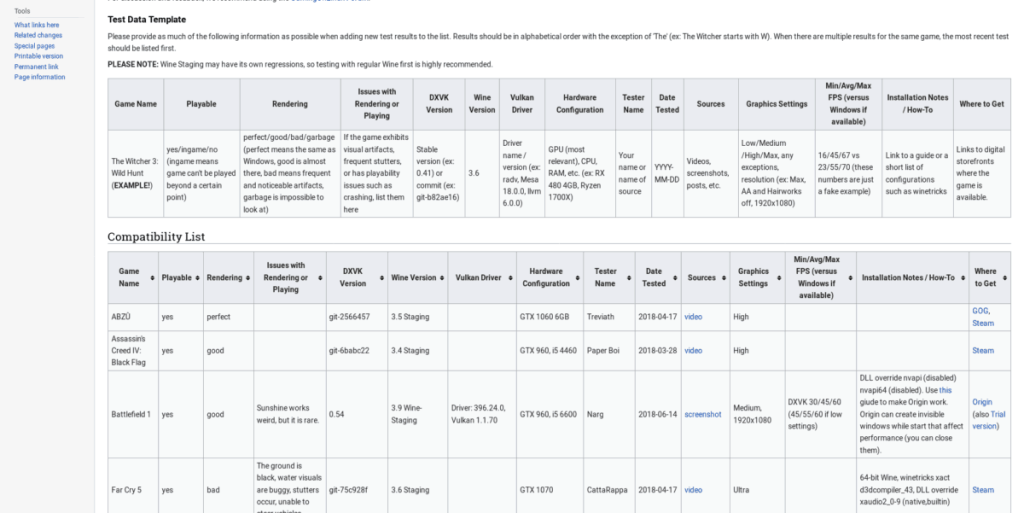
WineHQ와 거래하고 싶지 않으세요? 대신 GamingOnLinux의 DXVK 호환성 목록을 확인하십시오 . 어떤 게임이 DXVK에서 잘 실행되고 어떤 게임이 그렇지 않은지 파악하는 데 도움이 됩니다.
KontrolPack을 사용하여 네트워크의 컴퓨터를 손쉽게 제어하세요. 서로 다른 운영 체제를 사용하는 컴퓨터를 손쉽게 연결하고 관리하세요.
반복되는 작업을 자동으로 수행하고 싶으신가요? 버튼을 여러 번 수동으로 클릭하는 대신, 앱이 자동으로 실행되도록 하면 더 좋지 않을까요?
iDownloade는 BBC iPlayer 서비스에서 DRM 없는 콘텐츠를 다운로드할 수 있는 크로스 플랫폼 도구입니다. 두 영상 모두 .mov 형식으로 다운로드할 수 있습니다.
우리는 Outlook 2010의 기능을 매우 자세히 다루었지만 2010년 6월 이전에는 출시되지 않으므로 Thunderbird 3를 살펴볼 시간입니다.
누구나 가끔은 휴식이 필요합니다. 흥미로운 게임을 찾고 있다면 Flight Gear를 한번 플레이해 보세요. 무료 멀티 플랫폼 오픈소스 게임입니다.
MP3 Diags는 음악 오디오 컬렉션의 문제를 해결하는 최고의 도구입니다. MP3 파일에 태그를 지정하고, 누락된 앨범 커버 아트를 추가하고, VBR을 수정할 수 있습니다.
Google Wave와 마찬가지로 Google Voice는 전 세계적으로 큰 화제를 불러일으켰습니다. Google은 우리의 소통 방식을 바꾸는 것을 목표로 하고 있으며,
Flickr 사용자가 사진을 고화질로 다운로드할 수 있는 도구는 많지만, Flickr Favorites를 다운로드할 수 있는 방법이 있을까요? 최근에
샘플링이란 무엇입니까? 위키피디아에 따르면 "음반의 일부 또는 샘플을 가져와 악기나 기타 도구로 재사용하는 행위입니다.
Google 사이트는 사용자가 Google 서버에 웹사이트를 호스팅할 수 있도록 하는 Google의 서비스입니다. 하지만 한 가지 문제가 있습니다. 백업 기능이 내장되어 있지 않다는 것입니다.



![FlightGear 비행 시뮬레이터를 무료로 다운로드하세요 [재밌게 즐기세요] FlightGear 비행 시뮬레이터를 무료로 다운로드하세요 [재밌게 즐기세요]](https://tips.webtech360.com/resources8/r252/image-7634-0829093738400.jpg)




